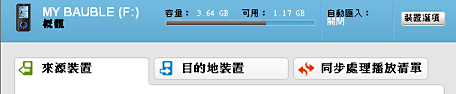
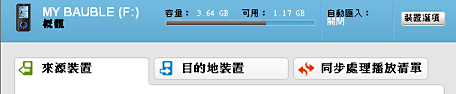
您可將 RealPlayer 設定為在將檔案複製到可攜式裝置時,自動將音樂檔案轉換為特定位元率與媒體格式檔案的編碼與壓縮格式 (例如:MP3、RM、WAV、AVI)。。您也可以設定可攜式裝置儲存和播放這些音樂檔案的方式。您可以在「媒體櫃」裝置檢視中設定這些以及其他選項。
|
名稱 |
執行項目 |
|
|
裝置名稱 |
顯示目前的裝置名稱。可讓您為可攜式裝置輸入「易於識別」的名稱。若要變更名稱,請在方塊中輸入。 |
|
|
自動啟動 |
(預設值:關閉):當此裝置連線到您的電腦時,請選擇此選項以開啟 RealPlayer。 |
|
|
自動匯入 |
(預設值:全部關閉):每次連接裝置時,選擇任一檔案類型將自動匯入該類型的新檔案。 |
|
|
匯入圖片和視訊 |
(預設值:建立新的...): 控制匯入的 相片 與視訊在「媒體櫃」中的排序方式。 |
|
|
指派的設定檔 |
(預設值:自動偵測):控制「複製到」檔案類型與裝置的品質設定。如果設定檔名稱與您的裝置類型相符,使用 RealPlayer 複製到裝置的檔案應能正常播放。 如果設定檔名稱並未與裝置描述相符,或是您想要加以自訂:請按一下變更以開啟 RealPlayer Converter「選擇裝置」對話方塊。請參閱 RealPlayer Converter 說明以取得詳細資料。 |
注意:並非所有服務與功能均適用於所有國家。服務與功能會在提供之後有所變更。
©2013 RealNetworks, Inc. 所有權利均予保留。